word2013和2010中怎样制作斜线
发布时间:2016-12-02 15:03
相关话题
大家在使用Word制作表格的时候会想要添加斜线,这个时候只要在表格插入后在设计那找到下斜线就可以添加了哦,那么下面就由小编给大家分享下word2013和2010制作斜线的技巧,希望能帮助到您。
word2013制作斜线的步骤如下:
步骤一:打开office2013,在Word文档中中插入一个表格
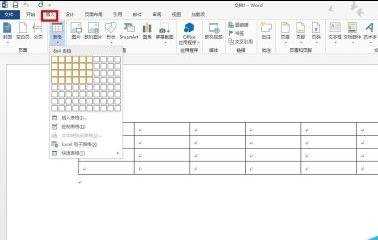
步骤二:表格插入后点击设计,在设计里面点击边框选择斜下框线
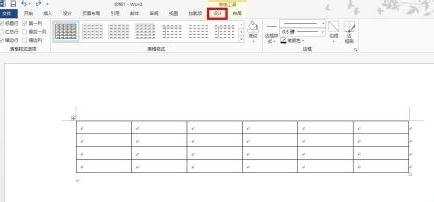
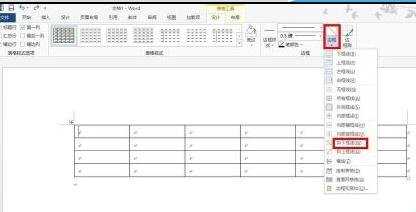
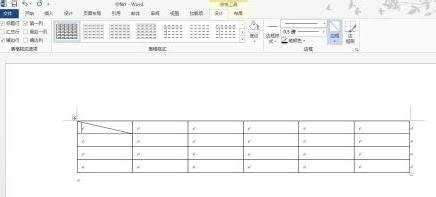
步骤三:在斜线单元格里面填写具体的内容即可
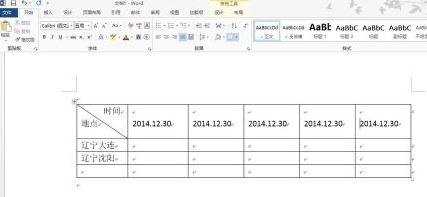
word2010制作斜线的步骤如下:
步骤一:将光标定位到需要添加斜线表头的单元格内,这里定位到首行第一个单元格中。单击鼠标右键,在弹出的下拉框中选择“边框和底纹”命令。
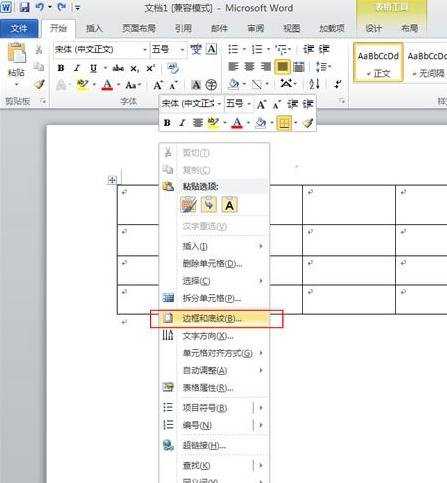
步骤二:弹出“边框和底纹”对话框,单击右侧的预览区右下角的按钮,在“应用于”的下拉框中选择“单元格”选项,最后单击“确定”按钮即可。
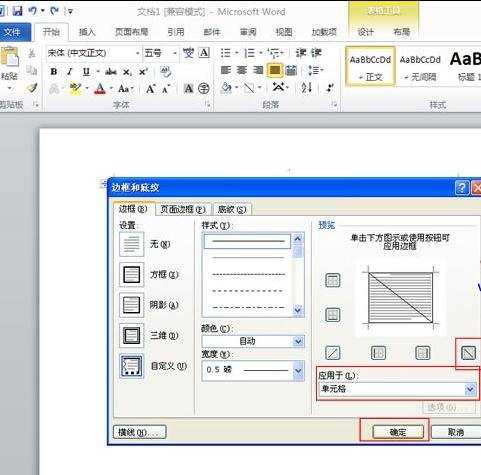

word2013和2010中怎样制作斜线的评论条评论